Az elveszett / törölt adatok helyreállítása a számítógépről, a merevlemezről, a flash meghajtóról, a memóriakártyáról, a digitális fényképezőgépről és így tovább.
Lenovo frissítés: Miért és hogyan hajtsd végre egyszerűen
 Frissítve: Lisa Ou / 12. március 2024. 09:30
Frissítve: Lisa Ou / 12. március 2024. 09:30Jó nap! Ma reggel Lenovo laptopomat használom, és észrevettem, hogy az operációs rendszer újonnan kiadott funkciója nincs telepítve. Hallottam a hírről, ezért szeretném kipróbálni. Nem tudom azonban, hogyan kell végrehajtani a Lenovo rendszerfrissítési eljárást. Tudnátok segíteni abban, hogyan kell ezt csinálni? Minden ajánlás segít. Előre is nagyon köszönöm!
A Lenovo új funkcióinak beszerzése izgalmas, mert több funkciót fog tapasztalni. Végrehajtása kissé kulcsfontosságú, mert vannak esetek, amikor az eljárások kockázatosak az operációs rendszer és az adatok szempontjából. De nincs miért aggódni. Csak el kell olvasnia és követnie kell a cikkben található információkat. Lásd alább.
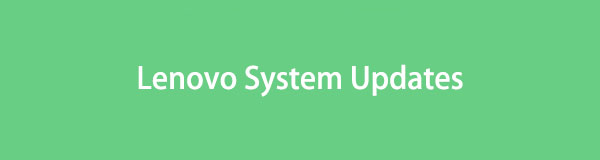

Útmutató
1. rész: Miért kell rendszerfrissítést végrehajtani a Lenovo rendszeren
Minden eszköz szoftververziója frissíthető a támogatott verzióra, az eszköz típusától függően. De felmerülhet a kérdés, miért kell Lenovo-frissítést végrehajtani, ha a laptop tökéletesen működik. Íme néhány ok.
- Lenovo Longevity – A frissítés minden lehetséges problémát kijavíthat laptopján. Élettartamát is meghosszabbítja azáltal, hogy kompatibilis marad az újabb technológiákkal. Ezen kívül a Lenovo laptopon tapasztalt hibákat és hibákat is kiküszöböljük.
- Biztonsági funkciókat ad hozzá – A technológia fejlődésével az olyan eszközöket fenyegető veszélyek, mint a Lenovo, egyre nagyobbak. A szoftververzió frissítése után további biztonsági funkciókat ad hozzá ezek blokkolásához.
- Teljesítményfejlesztés – A szoftverfrissítések optimalizálhatják az eszköz teljesítményét. Ennek az az oka, hogy számos új funkcióval rendelkezik, amelyet a gyártók adtak ki.
- Kompatibilitás – Minden eszköz frissíti a szoftververzióját. Ha nem frissíti Lenovo laptopját, akkor az lemaradhat. Ennek az az oka, hogy előfordulhat, hogy nem kompatibilis más olyan eszközökkel, amelyeknek frissített szoftververziója van.
- Gyártói támogatás – Ha Lenovo laptopjával kapcsolatban komoly problémák merülnek fel, felveheti a kapcsolatot a támogatási csapattal. Azonban csak a legújabb szoftverfrissítésre frissített Lenovo laptopokat javítanak.
FoneLab Data Retriever - helyreállítja az elveszett / törölt adatokat a számítógépről, merevlemezről, flash meghajtóról, memóriakártyáról, digitális fényképezőgépről és így tovább.
- Fotók, videók, névjegyek, WhatsApp és további adatok helyreállítása egyszerűen.
- Az adatok előnézete a helyreállítás előtt.
2. rész: A Lenovo frissítés végrehajtása
Miután megismerte a Lenovo laptopja szoftververziójának frissítése után elérhető előnyöket, itt az ideje, hogy megtudja, hogyan kell ezt megtenni. Az alábbiakban részletesen bemutatjuk és megtanítjuk, hogyan kell csinálni. Kérjük, utánozza őket az alábbiak szerint.
1 lépésMenj a Start Menu részben a Lenovo laptopon. Ezt követően keresse meg a beállítások gombot, és indítsa el a laptopon a folytatáshoz. Megjelenik egy új képernyőfelület. Később számos osztályozási eszközt fog látni, amelyeket használhat.
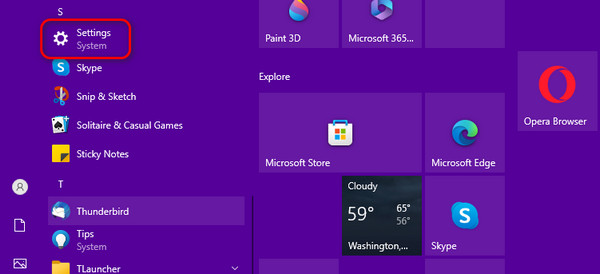
2 lépésKérem kattintson a Biztonság és frissítés gomb. Ezt követően kérjük kattintson a Frissítések gombot a tetején. Lenovo laptopja betöltődik; csak meg kell várni, amíg elkészül. Ha vannak frissítések, kattintson a gombra Letöltése és telepítése gombot.
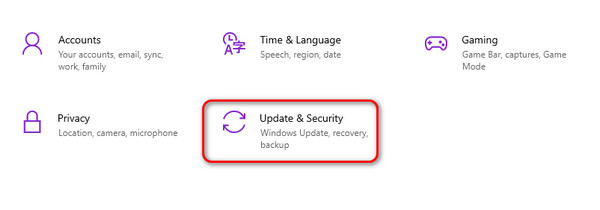
3. rész: Törölt adatok visszaállítása a Lenovo frissítése után
Néha elkerülhetetlen az adatvesztés, amikor a kényelem kedvéért frissítjük Lenovo számítógépe szoftververzióját. A jó dolog az, hogy az októl függetlenül használhat adat-helyreállító szoftvert a számítógépekhez. Az egyik vezető az FoneLab Data Retriever. Ez egy eszköz az elveszett adatok helyreállítására több forgatókönyv esetén. Ez magában foglalja a véletlen törlést, a számítógépes rosszindulatú programokat és vírusokat, a nem kívánt formázást, a váratlan kikapcsolást és még sok mást.
FoneLab Data Retriever - helyreállítja az elveszett / törölt adatokat a számítógépről, merevlemezről, flash meghajtóról, memóriakártyáról, digitális fényképezőgépről és így tovább.
- Fotók, videók, névjegyek, WhatsApp és további adatok helyreállítása egyszerűen.
- Az adatok előnézete a helyreállítás előtt.
Továbbá ez az eszköz a Szűrő funkció segítségével gyorsan megtalálhatja adatait. A program használata közben csak a létrehozás dátumát kell megadni. Az alábbiakban bemutatjuk az eszköz további jellemzőit.
Jellemzők
- A helyreállítási folyamat után nem semmisíti meg az eredeti fájlokat.
- Tartalmazza a Deep Scan funkciót az adatok beolvasásához és helyreállításához laptopon, PC-n és egyebeken a további eredmények érdekében.
- Van egy Előnézet opciója, ahol megtekintheti az adatok tartalmát, mielőtt visszaállítaná őket.
- A helyreállítási szoftver képes adatok lekérése a memóriakártyáról, digitális fényképezőgép, számítógép, merevlemezek stb.
- Több fájltípust támogat, beleértve a dokumentumokat, videókat, e-maileket, képeket stb.
Itt az ideje, hogy megtudja, hogyan tudja ez az eszköz lekérni a Lenovo adatait a számítógépen. Lásd alább a részletes lépéseket. Lépj tovább.
1 lépésTöltse le az adat-helyreállító szoftvert a számítógépére a lehetőséget választva ingyenes letöltés gombot a fő weboldalon. Ezután kattintson a letöltött fájlra, és állítsa be, attól függően, hogy a számítógép operációs rendszerén milyen követelményt támaszt az eszköz. Később indítsa el az eszközt a Lenovo helyreállítási folyamatának elindításához.

2 lépésAz eszköznek ki kell választania a fájl adattípusát és helyét a kezdeti felületen. Ha igen, válassza ki a Lenovo készülékről visszaállítani kívánt adatok helyét. Válassza ki őket a Hard Disk Drive szakasz vagy a Lomtár funkciója visszakapja az adatokat a lomtárból a bal alsó részen.
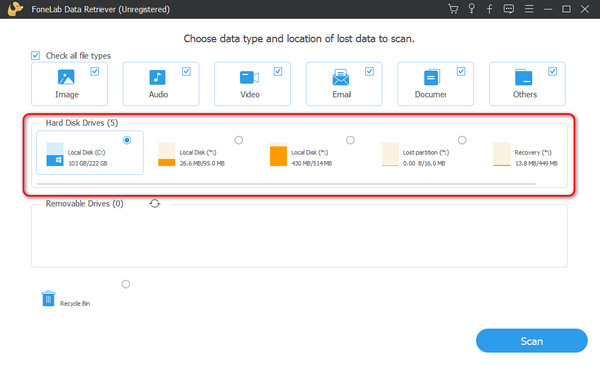
3 lépésMost válassza ki a Lenovo frissítés során elveszített adattípust. Kiválaszthatja a Kép, Hang, Videó, E-mail, Dokumentumok és egyebek gombokat. Ha azonban nem tudja, melyik fájlt veszítette el, vagy szeretné visszaállítani a Lenovo készülékén tárolt összes adattípust, válassza a lehetőséget Ellenőrizze az összes fájltípust jobb a bal felső gomb. Később kattintson a Keresés gombot, hogy megtalálja őket.
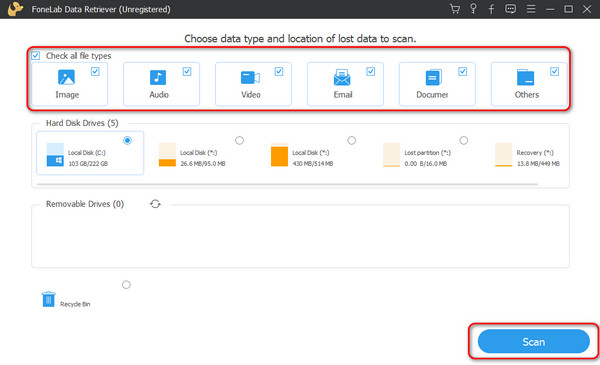
4 lépésHa a szkennelési folyamat nem kielégítő, jelölje be a lehetőséget Deep Scan gombot a tetején. Az eszköz még jobban átvizsgálja a Lenovo adatait. Később válassza ki az adattípust és a helyeredményeket a bal oldali Típuslista és Útvonallista részben. Később válassza ki a helyreállítandó fájlokat a jobb oldalon. Kattints a Meggyógyul ikonra a jobb alsó sarokban az elveszett adatok lekéréséhez a Lenovo frissítése után.
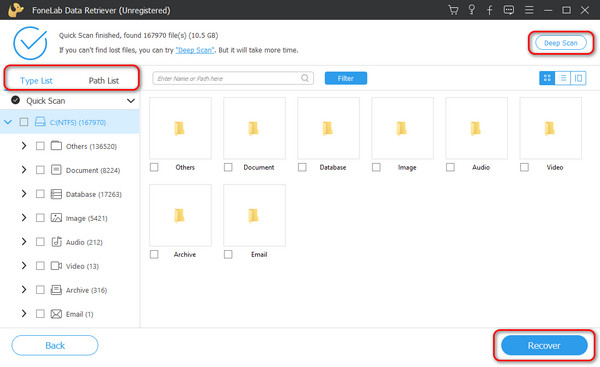
FoneLab Data Retriever - helyreállítja az elveszett / törölt adatokat a számítógépről, merevlemezről, flash meghajtóról, memóriakártyáról, digitális fényképezőgépről és így tovább.
- Fotók, videók, névjegyek, WhatsApp és további adatok helyreállítása egyszerűen.
- Az adatok előnézete a helyreállítás előtt.
4. rész. GYIK a Lenovo frissítéssel kapcsolatban
Milyen gyakran frissítsem a Lenovo eszközt?
Ellenőrizze, hogy elérhető-e szoftverfrissítés Lenovo laptopjához. Ez biztosítja, hogy a Lenovo laptop operációs rendszere által kínált legújabb funkciókat kapja. A Wi-Fi hálózatokon keresztüli automatikus frissítések is javasoltak.
Pénzbe kerülnek a Lenovo frissítései?
Nem. A Lenovo frissítései 100%-ban ingyenesek! Csak azt kell biztosítania, hogy Lenovo laptopja elegendő tárhellyel rendelkezzen a szoftverfrissítés telepítéséhez. Ha nem, a folyamat nem kerül végrehajtásra, bármit is csináljon. Ezenkívül a folyamat feldolgozásához internetkapcsolatra van szükség. Javasoljuk, hogy mobil adatátvitel helyett WI-Fi hálózatot használjon. Ez azért van, mert a szoftverfrissítés nagy méretet tartalmaz, amely pillanatok alatt fel tudja használni az összes mobiladatot.
Így hajtja végre a rendszerfrissítést a Lenovo laptopokon! Reméljük, hogy ez a cikk választ ad az eljárással kapcsolatos összes kérdésre. Ezenkívül feltételezzük, hogy használja FoneLab Data Retriever ha adatokat vesztett a szoftverfrissítési folyamat során. További kérdései vannak a cikkben említett témával kapcsolatban? Kérjük, hagyja őket az alábbi megjegyzés rovatban, hogy csatlakozzon gyors és élvezetes beszélgetésünkhöz. Köszönöm!
FoneLab Data Retriever - helyreállítja az elveszett / törölt adatokat a számítógépről, merevlemezről, flash meghajtóról, memóriakártyáról, digitális fényképezőgépről és így tovább.
- Fotók, videók, névjegyek, WhatsApp és további adatok helyreállítása egyszerűen.
- Az adatok előnézete a helyreállítás előtt.
